phpBBをxreaにインストールする
ちょんまげ英語塾 > WEB制作TIPS > phpBBをxreaにインストールする
phpBB(ピーエイチピービービー)とは
phpBBとはオープンソースで開発され、誰でも無償で利用できる世界で最も利用されているフォーラム型掲示板です。
phpとデータベースを使うことにより高速な処理を実現し、プライベートメッセージやメール一括送信機能などを含んだ強力なユーザー管理、テンプレートを変更することによって外観の変更や、MODと呼ばれる追加機能を簡単に導入する事もできます。テーマ性のあるコミュニティフォーラムの運営から、企業のカスタマーサポートとしても活用できる便利なツールです。
このページではデジロック社の運営するxreaやcoreserverにphpBBをインストールする方法を解説していきます。
サーバの準備
サーバを確保する
phpBBをインストールする前に公開するサーバを確保する必要があります、このページではxreaを中心に説明して行きますが、他のサーバを利用されている方は適宜対応してインストールして下さい。
phpBB 動作環境 ※Ver. 3.0.x現在
PHP 4.3以上
以下のいずれかのデータベース
MySQL 3.23以上
PostgreSQL 7.3以上
SQLite 2.8.2以上
Firebird 2.0以上
MS SQL Server 2000以上
Oracle
まだサーバを借りていない、独自ドメインも持っていないという方はそれぞれ下記のページを参考に取得して下さい。
サーバが確保できたら、phpBBを公開するURL・ディレクトリに従ってDNSの設定をして、公開ディレクトリを作成して下さい。DNSの設定については上記xrea + VALUE-DOMAINでサイト運営のサーバアカウントにドメインを設定するの部分を参考にして下さい。
データベースの作成
phpBBをインストールする前にデータベースを準備する必要があります。
まずxreaのご自分のサーバの管理画面にログインし(バリュードメインの管理画面からサーバーアカウントの登録・管理・購入→サーバ設定)管理メニューからデータベースを選びクリックして下さい。
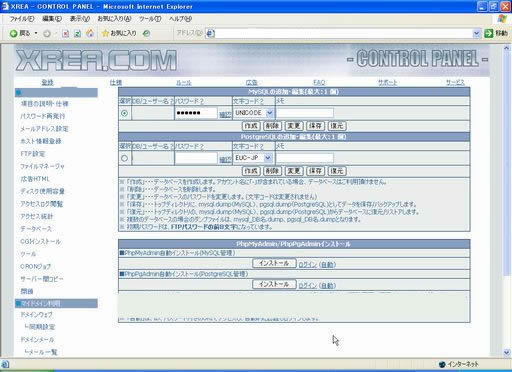
MySQLの追加編集の部分を選択し、パスワードを入力し、文字コードをUNICODEにして作成ボタンを押して下さい。これでデータベースの作成は完了です。DB・ユーザ名及びパスワードを忘れない様にして下さい。
※サーバのMySQLのバージョンによってはEUC-JPしか選択できない場合がありますが、その場合EUC-JPでも構いません。
phpBBをサーバにインストールする
phpBBファイルのダウンロードとアップロード
phpBBのサイトから最新のphpBBと日本語のランゲージパック(language, prosilver, subsilver2 の3つ)をダウンロードして解凍してください。
ランゲージパックのダウンロードページ
(日本語は下の方にあります)
ランゲージパックを解凍してできたフォルダの内、ja フォルダをphpBBのlangauge フォルダにコピーし、prosilver と subsilver2 フォルダはstylesフォルダの中へ上書きコピーしてください。
解凍と日本語化が終了したらphpBBフォルダの中身をFTPクライアントソフトを使用して全てアップロードしてください。
インストールウィザード
phpBBはインストールウィザードを使用して設定を検証しながらインストールを進めます。途中でエラーが出たら設定が間違っている可能性がありますので、該当する設定を再確認して下さい。
まずWEBブラウザでphpBBファイルをアップロードしたディレクトリにアクセスします。
例
http://example.com/install/index.php
http://example.com/phpBB3/install/index.php
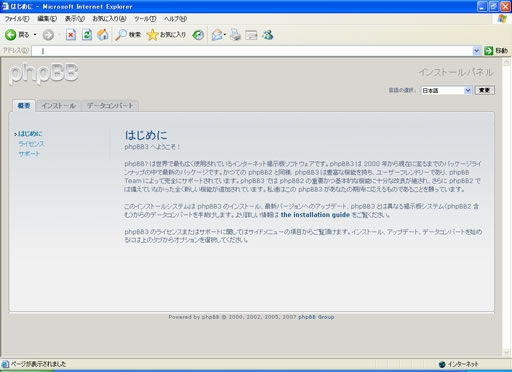
インストールウィザードが開始されました、インストールをクリックして下さい。
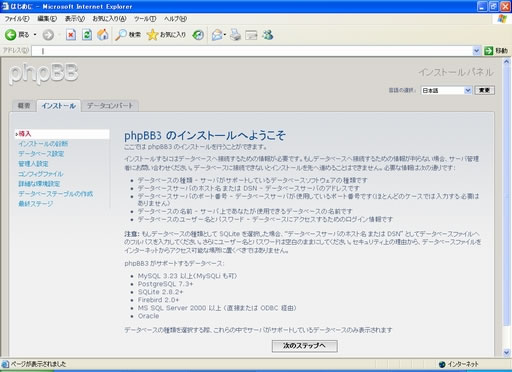
次のステップへをクリックして下さい。
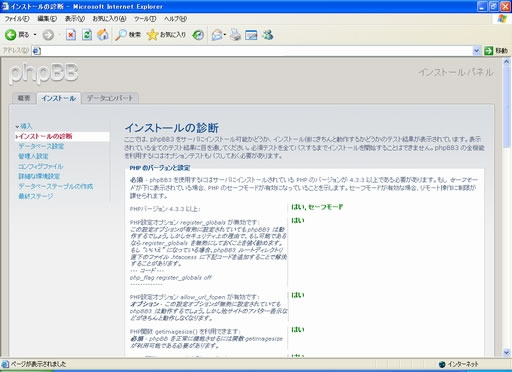
インストールに必要なPHPその他の設定が表示されます。赤い文字で表示されている部分が修正が必須、または推奨の設定です。
データベースのサポートについてはMySQLが使えれば他は気にする必要はありません。その他の項目については親切に対処法が説明されていますので指示にしたがって下さい。
今回のインストールでは「mbstring.http_inputがpassに設定されている必要がある。」という部分にエラーが表示されたので、phpBBをインストールしたディレクトリにある.htaccessファイルに、
php_value mbstring.http_input pass
という一行を追加して対応します。
また以下のディレクトリとファイルのパーミッションを707に設定して書き込み権限を与えます。
cache/
files/
store/
config.php
images/avatars/upload/
ImageMagick が見つかりません。というエラーには説明書きとおりに後で対処します。
以上の作業が終わったら再テストをクリックして、問題なければインストール開始をクリックして下さい。
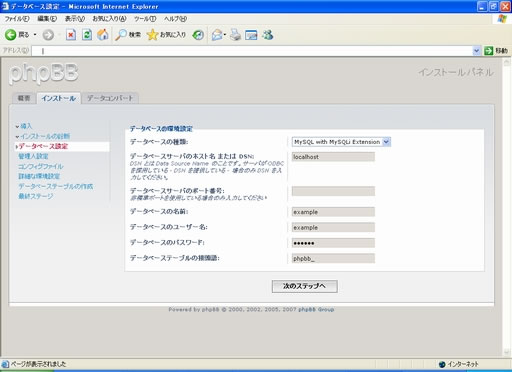
先程作成したデータベースの情報を入力します。
データベースの種類は MySQL with MySQLi Extension
データベースのホスト名は localhost
データベースサーバのポート番号には何も入力しないで下さい。
データベースの名前・ユーザー名・パスワードは先程作成したデータベースの情報を入力してください。
データベースの接頭語はデフォルトのままで結構です。
次のステップをクリックして、接続に成功したらまた次のステップに移ってください。
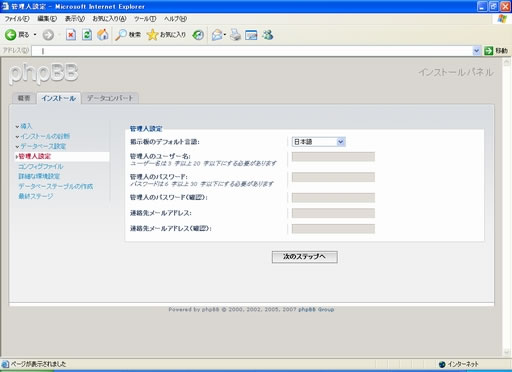
必要事項を記入して次のステップへをクリックして下さい。
問題なければまた次のステップへ移って下さい。
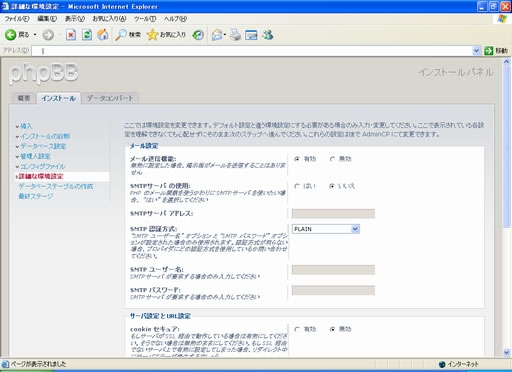
詳細な環境設定です。特に変更する必要はありませんが、ドメインとスクリプトパスだけ間違っていないか確認して下さい。
例
http://example.com/ で公開するならスクリプトパスは / のみです。
http://example.com/phpBB3 で公開するならスクリプトパスは /phpBB3 となります。
よろしければ次のステップへ移って下さい。
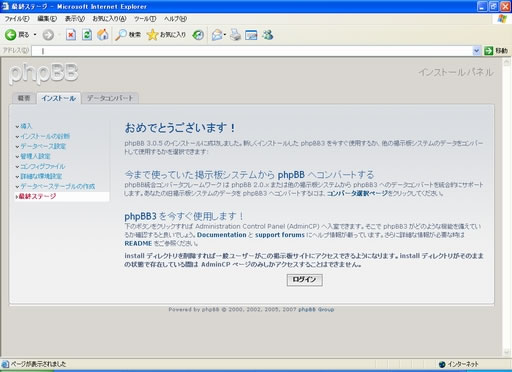
インストールが終了しました、しかしこれで終わりではありません。
まずFTPクライアントソフトでサーバにアクセスして /install ディレクトリを削除して下さい。
次に先程書き込み権限を与えた config.php ファイルのパーミッションを404に変更して下さい。
終了したらログインをクリックします。
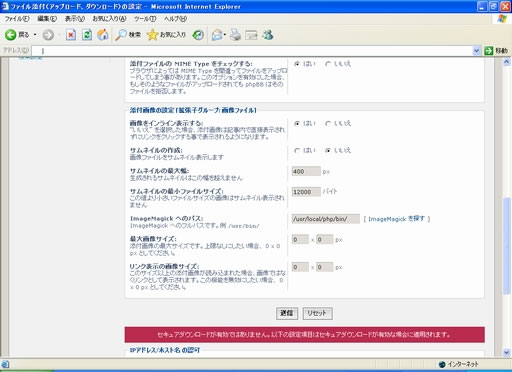
AdminCP(管理画面)にログインしたら、掲示板の設定のファイル添付の設定をクリックします。
そして先程エラーのでた ImageMagick へのパスの部分に
/usr/local/php/bin/
と記入して送信して下さい。
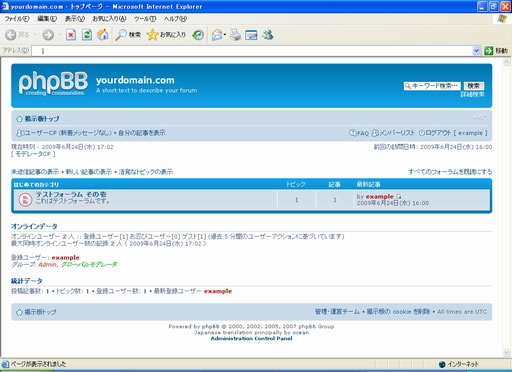
インストールしたphpBBにアクセスして見ましょう。
以上でphpBBのインストールは完了です、お疲れ様でした。